画像マウスオーバーでキャプションを表示

メディアをアップロードした際に、「キャプション」項目にテキストを設定された画像を挿入した場合はキャプションショートコードが生成され、ページ内の各画像下にその設定したテキストが表示されます。
今回、キャプションをあらかじめ非表示にしておいてマウスオーバーすると表示されるような実装をしてみました。プラグインを探してみたのですがいい感じのものが見つけれなかった。(ご存知であれば、ご教授いただければと)
まずはキャプションの表示のされ方
ショートコードは以下のようなフォーマットになります。
[caption id="attachment_25" align="alignnone" width="300"]
<a href="画像URL">
<img src="画像URL" alt="キャプション" width="画像幅" height="画像高" class="size-medium wp-image-[id]" />
</a> キャプション
[/caption]
このショートコードからデフォルトでは以下のように出力されます。
<div id="attachment_[id]" style="width: [画像幅+10px]" class="wp-caption alignnone"> <a href="画像URL" data-slb-group="66" data-slb-active="1" data-slb-internal="0"> <img src="画像URL" alt="キャプション" width="画像幅" height="画像高" class="size-medium wp-image-[id]" /> </a> <p class="wp-caption-text">キャプション</p> </div>
3.9からはHTML5対応され、以下のように出力することも可能になりました。
<figure id="attachment_[id]" style="width: [画像幅];" class="wp-caption alignnone"> <a href="画像URL" data-slb-group="66" data-slb-active="1" data-slb-internal="0"> <img src="画像URL" alt="キャプション" width="画像幅" height="画像高" class="size-medium wp-image-[id]" /> </a> <figcaption class="wp-caption-text">キャプション</figcaption> </figure>
figureタグの説明と対応ブラウザのバージョンはこちら HTML <figure> Tag
キャプションショートコードをHTML5対応にする
テーマによっては、(functions.phpなどで)追加してくれているものが増えてきています。
追加する場合は、finctions.phpに以下を追加して下さい。
add_action( 'after_setup_theme', 'my_theme_support');
function my_theme_support(){
add_theme_support( 'html5', array(
'caption',
));
}
+10pxの余白を除去
キャプション挿入のショートコードを使用した際に画像の右側に10pxついてしまうのでつけないようにしました。気になるようであれば、以下そのまま子テーマのfunctions.phpに追記してください。
function remove_caption_padding( $width) {
return $width - 10;
}
add_filter( 'img_caption_shortcode_width', 'remove_caption_padding');
本題ですが、2パターン試してみました。
それぞれデモを用意してので試してみて下さい。
1.画像をずらしてキャプションを挿入
画像にマウスオーバーすると全体が上にスライドしてキャプションが見えるようになります。デモ
/* caption.css */
.wp-caption {
position: relative; overflow: hidden;
}
.wp-caption p.wp-caption-text {
background-color: #111; color: #EEE;
padding: 5px 10px; margin: 0px;
}
// caption.js
jQuery(document).ready(function($) {
$('div.wp-caption').each(function(i) {
var img_ = $('img', this);
var img_height = img_.attr('height');
var p_height = $('p', this).outerHeight();
$(this).height(img_height);
$(this).hover(function() {
img_.animate({marginTop : -p_height}, 500);
}, function() {
img_.animate({marginTop : '0'}, 500);
});
});
});
2.画像上にキャプションを挿入
画像にマウスオーバーすると、画像上にキャプションを表示します。デモ
/* caption.css */
.wp-caption {
position: relative; overflow: hidden;
}
.wp-caption p.wp-caption-text {
background: none repeat scroll 0 0 #111111; color: #EEE; opacity: 0.8;
padding: 5px 10px; margin: 0;
}
// caption.js
jQuery(document).ready(function($) {
$('div.wp-caption').each(function(i) {
var p_ = $('p', this);
var img_ = $('img', this);
var img_height = img_.attr('height');
var p_height = $('p', this).outerHeight();
$(this).height(img_height);
$(this).hover(function() {
p_.animate({marginTop : -p_height}, 500);
}, function() {
p_.animate({marginTop : '0'}, 500);
});
});
});
実装方法
以下は、caption1.cssとcaption1.jsをそれぞれテーマフォルダ下/cssフォルダ、/jsフォルダに配置したファイルを読み込む例です。functions.phpに追記して下さい。独自のCSSやJSを読み込む
CSSの方は、中身をstyle.cssに追加する方法でもいいです。
function wp_caption_scripts() {
wp_enqueue_style( 'caption-slide-css', get_stylesheet_directory_uri() . '/css/caption1.css', false, null );
wp_enqueue_script( 'caption-slide-js', get_stylesheet_directory_uri() . '/js/caption1.js', null, null, true );
}
add_action( 'wp_print_scripts', 'wp_caption_scripts');
関連記事
-

-
Twenty Fourteen 「投稿者」を非表示
TwentyFourteenでは、シングルページやアーカイブページにそれぞれ「投稿者」が表示されます。投稿者を非表示にさせる方法を投稿してみます。表示させる場合は、以下を参考に表示名などを変更してみて
-

-
titleタグ(wp_title) カスタマイズ
SEO対策を行う際に、titleタグは重要な要素だと言われています。 「サイトのタイトル」、「キャッチフレーズ」(site_description)、「カテゴリー名」など色々と組み合わせてみることが
-

-
Twenty Twelve "Open Sans"の使用を止
「Twenty Twelve」では、"スペシャルフォント"ということで「Open sans」を特別にロードしているようです。今のところ使うつもりがないのでリンクしないようにしました(必要になれば戻せば
-

-
jQueryをCDNから読み込む
WordPressではデフォルトでjQueryライブラリが同梱されています。この記事では、それをやめて、CDNから読み込み、使用する方法を解説します。 WordPress 3.6 3.9 4.0
-

-
Twenty Fourteenカスタマイズ用プラグインと派生テーマ
WordPressの現在のデフォルトテーマ「Twenty Fourteen」のカスタマイズに便利なプラグインと、「Twenty Fourteen」をもとに作成されたテーマのまとめです。 カスタマ
-

-
ie.cssの子テーマ化など Twenty Twelve 1.1での変更点
TwentyTwelveが1.0から1.1にアップデートされたので、勉強もかねていくつか変更点を洗ってみました。 ie.cssを外出し pubdateの削除 rel="generator"
-

-
Google Code Prettifyを使用してソースコードを表示をしてくれる「Prettify Code Syntax」
Prettify Code Syntaxは、WordPressでGoogle Code Prettifyを使用してソースコードを表示してくれるプラグインです。 プラグインダウンロード Google
-

-
開発やテストに便利なプラグイン
開発やカスタマイズに使えそうなプラグインを集めてみました。 テーマのカスタマイズには、使用中のテンプレートファイルなどを表示してくれると便利ですね。個人的には、テーマ開発の際に、実行しているSQ
-

-
Twenty Twelve サイトタイトルをテキストから画像に置き換え
ページトップに表示されるサイトタイトルをデフォルトのテキストから画像に変更します。 あらかじめ、管理画面のメディアライブラリから画像をアップロードしているもしくは別の場所に保存しているそのファイルの
-

-
ポップアップが実装できるプラグイン「Anything popup」「Easy Modal」
ポップアップ 「Anything Popup」 「Anything popup」は、ページにポップアップが実装できるWordPressプラグインです。ポップアップ要素を投稿ページと同様に作成できるた

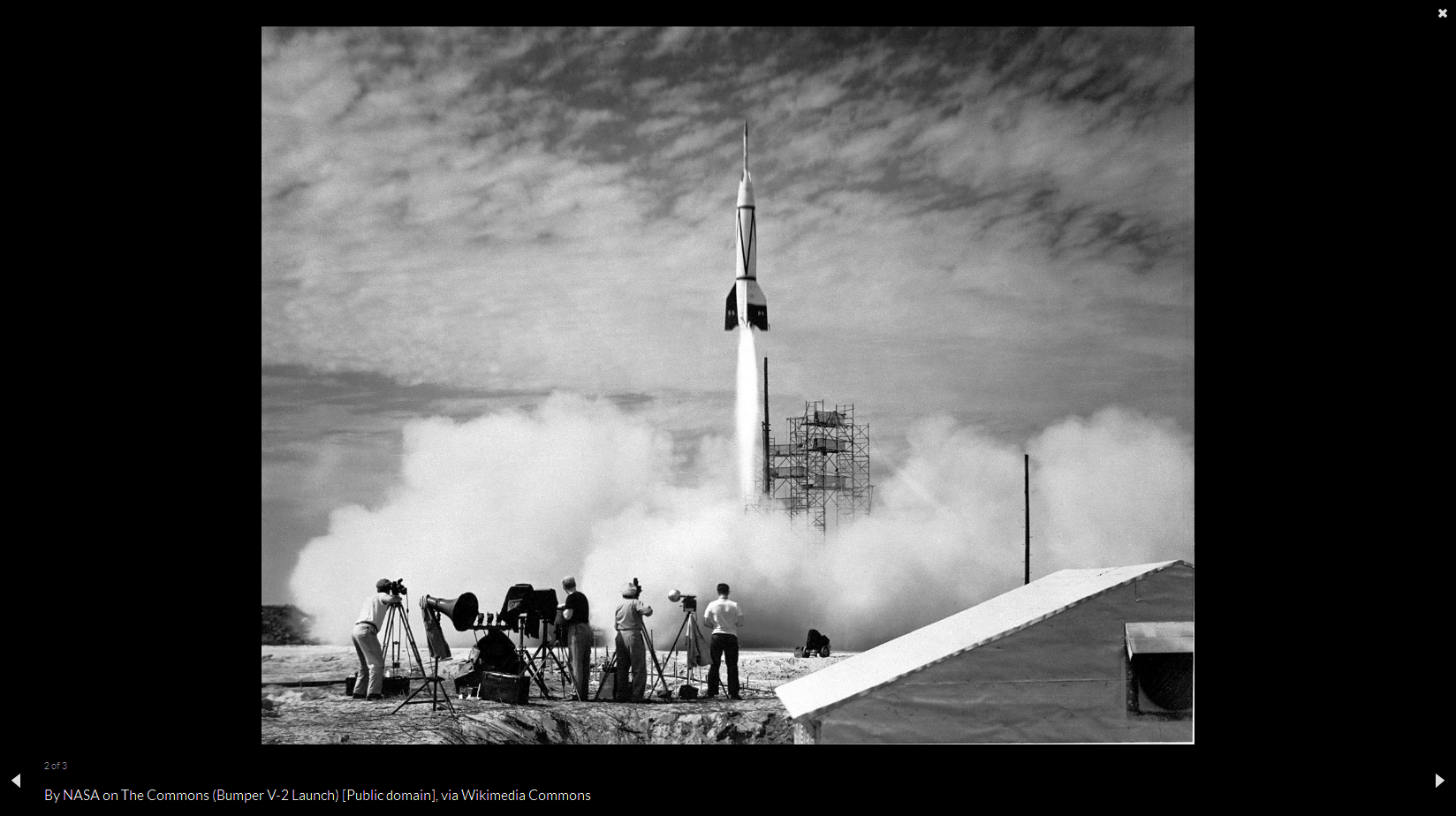
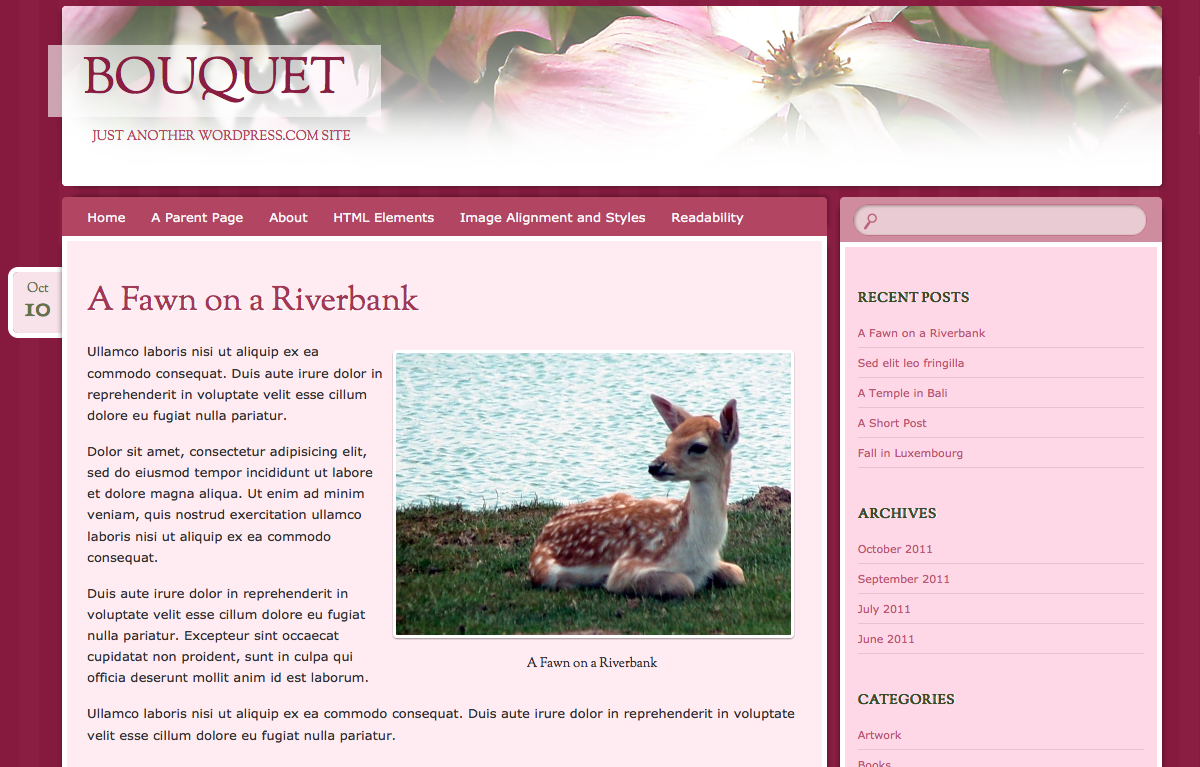













Comment
WordPress | 画像マウスオーバーでキャプションを表示
メディアをアップロードした際に、「キャプション」項目にテキストを設定された画像を挿入した場合はキャプションショートコードが生成され、ページ内の各画像下にそ... http://t.co/3nzrJDbAqf